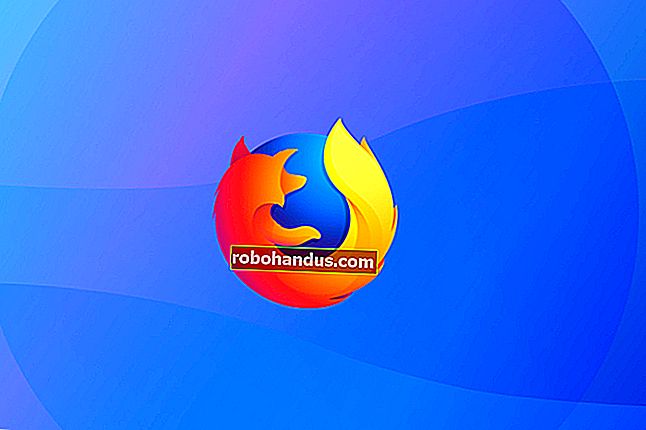كيفية مسح ذاكرة التخزين المؤقت لـ Google Chrome DNS على نظام Windows

يمكن أن يكون مسح ذاكرة التخزين المؤقت لنظام أسماء النطاقات أداة مفيدة لحل أي أخطاء في اتصال المضيف قد تواجهها مع Google Chrome أو المتصفحات الأخرى. من السهل جدًا القيام به ويمكن إجراؤه مباشرةً في Chrome أو من نافذة موجه أوامر مرتفعة في Windows 7 أو 8.
ما هو DNS Cache؟
ذاكرة التخزين المؤقت DNS (نظام اسم المجال) في متصفحك هي في الأساس بنك بيانات صغير يخزن جميع عناوين IP (بروتوكول الإنترنت) لمواقع الويب التي تصل إليها. الغرض الرئيسي من قاعدة البيانات هذه هو تسهيل وصول جهاز الكمبيوتر الخاص بك إلى عناوين IP الخاصة بالمواقع الإلكترونية والوصول إليها عندما تتغير خوادمهم أو إذا قاموا بإنشاء خوادم جديدة.
عندما تصبح عناوين IP قديمة أو إذا تحول موقع ويب إلى خادم جديد ، فقد تواجه أخطاء DNS عند محاولة الوصول إليها. في بعض الأحيان ، بسبب الاستخدام المستمر والوصول إلى المواقع ذات تصنيف أمان الويب الأقل من الكمال ، قد تتلف ذاكرة التخزين المؤقت لـ DNS. هذا هو المكان الذي يكون فيه تدفق ذاكرة التخزين المؤقت لـ DNS مفيدًا.
ما هو التنظيف؟
تمامًا مثل غسل المرحاض والتخلص من أي مياه قديمة مخزنة في الخزان ، فإن تدفق DNS سيجعل جهاز الكمبيوتر الخاص بك يمحو أي معلومات موجودة بخصوص أسماء DNS وعناوين IP التي تم تخزينها. بعد إجراء عملية مسح ، في المرة التالية التي تحاول فيها الوصول إلى موقع ويب ، سيطلب جهاز الكمبيوتر الخاص بك جميع معلومات IP و DNS الجديدة المتعلقة بهذا الموقع مما يؤدي إلى تجربة تصفح خالية من الأخطاء.
مسح ذاكرة التخزين المؤقت من خلال Google Chrome
إذا واجهت أي مشكلات تتعلق بالتصفح أو خطأ في نظام أسماء النطاقات أو المضيف ، فيمكن أن يساعدك أحيانًا في إجراء تدفق DNS و Socket باستخدام متصفح Google Chrome. لإصلاح هذه المشكلات ، اتبع هذه الخطوات البسيطة.
ابدأ بفتح Google Chrome واكتب هذا العنوان: chrome: // net-internals / # dns واضغط على "إدخال".
إذا نظرت إلى لقطة الشاشة الخاصة بنا ، ستلاحظ أن هناك 24 إدخالًا نشطًا وقائمة تحتوي على تفاصيل جميع عناوين IP التي اختارتها ذاكرة التخزين المؤقت DNS وتخزينها.

من أجل مسح ذاكرة التخزين المؤقت لنظام أسماء النطاقات لمتصفح Google Chrome ، ما عليك سوى العثور على الزر الذي يشير إلى "مسح ذاكرة التخزين المؤقت للمضيف" وانقر فوقه. يمكنك النقر فوقها أكثر من مرة إذا كنت تريد التأكد من أنها فعلت ما كان من المفترض أن تفعله ، ولكن نقرة واحدة عادة ما تكون كافية. ستلاحظ أن عدد الإدخالات النشطة قد انخفض إلى 0 وتم مسح قائمة المواقع التي تم الوصول إليها.

ستكون الخطوة التالية هي مسح جميع المقابس بالانتقال إلى chrome: // net-internals / # sockets أو عن طريق النقر على القائمة المنسدلة أعلى يسار الشاشة واختيار "Sockets".

بمجرد وصولك إلى صفحة المقابس ، ستحتاج إلى النقر فوق كلا الخيارين المتاحين لك لمسحهما جميعًا. أولاً ، انقر على "إغلاق مآخذ التوصيل الخاملة" ثم على "تجمعات مأخذ التوصيل".

بدلاً من ذلك ، يمكنك استخدام القائمة المنسدلة الموجودة في أعلى الجانب الأيمن من الشاشة لتنفيذ كلا الإجراءين بعد الانتقال إلى "Chrome: // net-internals /"

مسح DNS مع Windows 7 و 8
ستحتاج إلى البدء ببدء نافذة موجه أوامر مرتفعة. يتم تمييز نافذة موجه الأوامر المرتفعة عن نافذة موجه الأوامر العادية لأن الاسم الموجود في الجزء العلوي الأيسر من النافذة سيقرأ "المسؤول: موجه الأوامر". باستخدام هذه الطريقة ، ستتمكن من التعامل مع جهاز الكمبيوتر الخاص بك بوصول غير مقيد.
إذا كنت تستخدم Windows 7 ، فاضغط على "ابدأ" ثم اكتب "cmd" في شريط البحث. ما عليك سوى النقر بزر الماوس الأيمن فوق رمز "موجه الأوامر" متبوعًا بالنقر فوق الخيار "تشغيل كمسؤول".

إذا كنت تستخدم Windows 8 ، فستحتاج إلى استخدام بحث شاشة البدء ثم النقر بزر الماوس الأيمن لفتحه كمسؤول.
الآن بعد أن أصبح لديك نافذة موجه أوامر مرتفعة مفتوحة على جهاز الكمبيوتر الذي يعمل بنظام Windows 7 أو 8 ، فقد حان الوقت لبدء تدفق DNS. الأمر بسيط مثل كتابة "ipconfig / flushdns" في CMD والضغط على "Enter". إذا نجحت ، سترى الرسالة الموضحة في الصورة التالية.

إذا كنت تريد التحقق يدويًا من مسح ذاكرة التخزين المؤقت لنظام أسماء النطاقات للكمبيوتر الخاص بك ، فاكتب هذا الأمر: "ipconfig / displaydns" واضغط على "إدخال".

ستلاحظ أن الرسالة المعروضة هي "تعذر عرض ذاكرة التخزين المؤقت لمحلل DNS". هذا يعني أنه لا يوجد شيء يمكن رؤيته في ذاكرة التخزين المؤقت وأن عملية التدفق كانت ناجحة. إذا كنت تريد أن ترى شيئًا ما يظهر ، فما عليك سوى فتح Google Chrome. بمجرد فتح Google Chrome ، عد إلى نافذة موجه الأوامر واكتب الأمر "ipconfig / displaydns" مرة أخرى.

تُظهر الصورة أعلاه قائمة بجميع العناصر وعناوين IP المحفوظة في ذاكرة التخزين المؤقت لنظام أسماء النطاقات الجديد. يمكنك الآن الخروج من نافذة موجه الأوامر واستئناف تصفح الإنترنت دون المخاطرة بحدوث خطأ في DNS ، حيث سيظهر كل موقع تصل إليه كمدخل جديد في ذاكرة التخزين المؤقت.